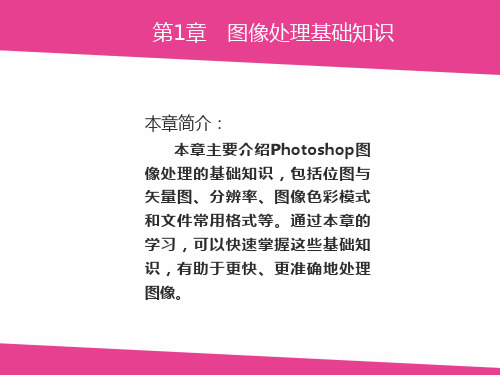优点:图片可锁定不被移动,可在页眉框中调节图片大小与 位置;
缺点:操作不直接。
操作演示
WORD中的图片处理
作品欣赏
动手实践
PPT中的图片处理
1、在PPT中加入图片:
1、直接打开图片复制粘贴:GIF图不闪动、可调节大小位置、多页设 置麻烦
2、插入图片:GIF闪图可闪动、可调节大小位置、多页设置麻烦
3、选取钢笔工具,在其属性栏选取参数;
4、把图片中要用部分圈起来;
5、终点接起点,形成闭合区;
资料链接
6、在路径面板下面点选将路径作为选区载入按钮;
7、选择/反选.
专业的抠图方法还有很多,
Photoshop常用图片处理功能
作品欣赏
动手实践
制作简单的GIF闪图:
制作简单的GIF闪图:
看到QQ上形形色色超级可爱的个性闪图, 你是否也心动了呢?
Photoshop常用图片处理功能
Line(直线):利用前景色和指定的线宽绘制直线。 Rubber Stamp(橡皮图章):可以对图象进行复制拷贝。 Pattern Stamp(模式图章):可以对选定区域的图象进行复制拷贝。 Dodge(亮化):可以把图象的局部变亮。 Burn(加深):可以把图象的局部变暗 。 Spondge(海绵):改变图象的色彩饱和度。 Blur(模糊):可以使图象柔化。
Photoshop常用图片处理功能
魔术棒抠图——最方便、最快捷
方法、特点和适用范围:魔术棒抠图就是用魔术棒工具点选不用的部 分,或者点选要用的部分再反选,然后删除,留下有用的部分。这种 方法属于颜色抠图的范畴,使用简便,但不宜达到预期效果。因此只 能用于图片要用部分和不用部分色差较大时抠图或用于其它抠图方法 的辅助方法。 操作步骤: 1、打开图片; 2、双击该图层,将背景层改为普通层; 3、选取魔术棒工具,在其属性栏取适当的容差值(色差小时须选较小 值,一般取值为20);如因该图色差较大,可选了较大值80; 4、点选背景; 5、编辑/清除